Kai galvojate apie saugyklą debesyje, „Dropbox“ visada yra jūsų sąrašo penketuke, ar ne? Nesvarbu, ar turite „Android“, ar „iOS“ įrenginį, dažniausiai įkeliate vaizdus į šią programą. Tačiau ateis laikas, kai turėsite atsisiųsti juos į savo iOS įrenginį.
Yra dalykų, pavyzdžiui, paveikslėlio atsisiuntimas, kuris gali atrodyti lengvas, bet kai laikas tai padaryti, atrodo, kad nerandate reikalingų parinkčių. Šis vadovas parodys viską, ką reikia žinoti, kaip atsisiųsti vaizdą į iPad.
1 parinktis – iš programos
Norėdami atsisiųsti vaizdus iš „Dropbox“ programos į „iPad“, paleiskite programą. Jei programa naudojote reguliariai, vadinasi, jau esate prisijungę ir neturėsite problemų prisijungdami. Atidarykite aplanką ir paveikslėlį, kurį norite atsisiųsti.
Kai vaizdas bus atidarytas, ilgai jį paspauskite ir atsiras trys parinktys Kopijuoti, Išsaugoti kameros ritinyje ir Atidaryti. Bakstelėkite Išsaugoti kameros ritinyje.
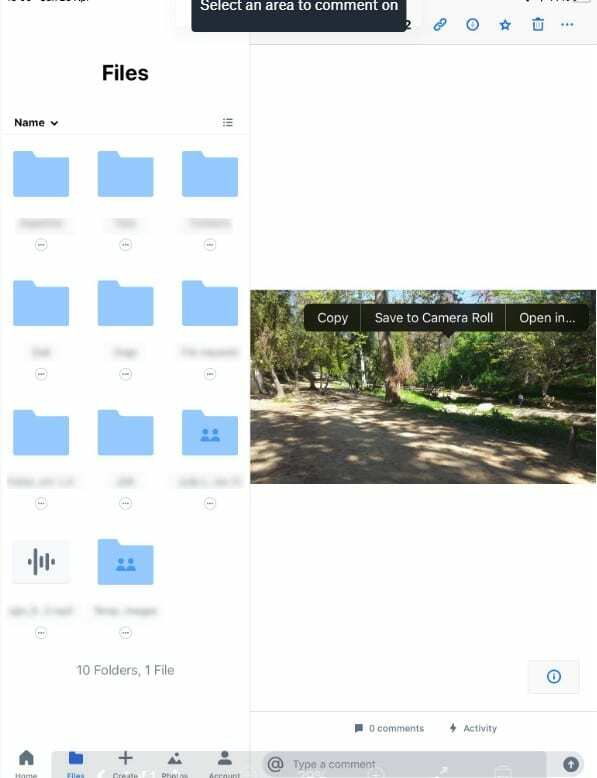
2 parinktis – iš interneto
Turint „Dropbox“ programą „iPad“, vaizdas atsisiunčiamas greičiau. Tačiau ne visi nori turėti programą savo įrenginyje, galbūt jie jau turi vieną programą, o ne daugelį savo įrenginyje ir nori pasiekti „Dropbox“ per „Safari“ (pavyzdžiui).
Atidarykite „Safari“ (tie patys veiksmai taikomi „Chrome“) ir eikite į „Dropbox“ svetainę. Raskite aplanką, kuriame yra ieškomas vaizdas, ir raskite vaizdą jo neatidarę. Vaizdo dešinėje pamatysite tris taškus, bakstelėkite tuos taškus ir atsisiuntimo parinktis bus pirmoji sąraše.

Jei vaizdas, kurį norite atsisiųsti, jau atidarytas, tiesiog ilgai paspauskite vaizdą ir pasirinkite parinktį Išsaugoti vaizdą. Kai atidarysite programą „Photos“ savo „iPad“, vaizdas bus po šios dienos.
Išvada
Kaip matote, atsisiųsti vaizdą iš „Dropbox“ į „iPad“ yra paprasta, ir jūs galite pasirinkti iš įvairių būdų. Akivaizdu, kad pasirinksite tą variantą, kuris jums yra lengviausias, tačiau nepaisant to, kurio norite, darbas bus atliktas.